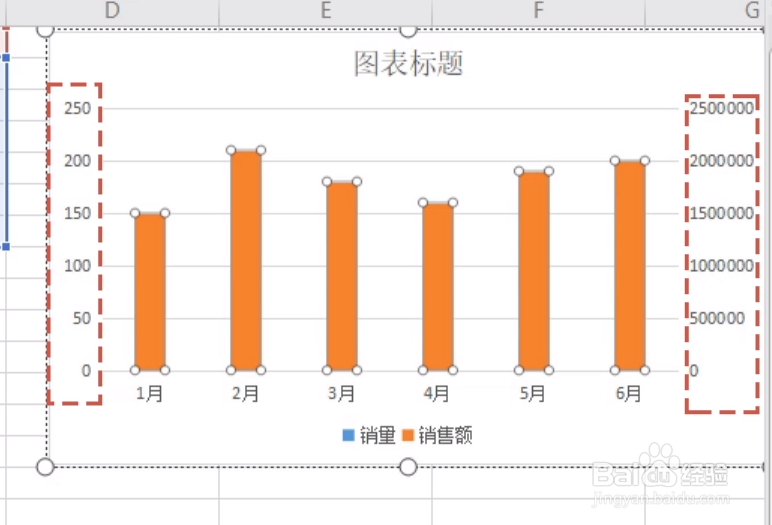1、通常情况下,默认生成的图表大都是纵横图表。为此我们制作如图所示的表格数据:

2、选中整个数据区域,点击“插入”功能区中的“全部图表”按钮。

3、接下来直接从“插入图表”窗口中,选择一种图表样式,点击“插入”按钮即可自动生成图表。

4、如图所示,默认情况下,生成地是纵横图表,但是原始数据中包含有更多数据,却无法直观地显示出来。

5、对于我们可以通过制作双坐标来实现:右击图表,从弹出的右键菜单中选择“设置数据系列格式”项。

6、从打开的“设置数据系列格式”界面中,切换到”系列“选项卡,勾选“次坐标轴”项。
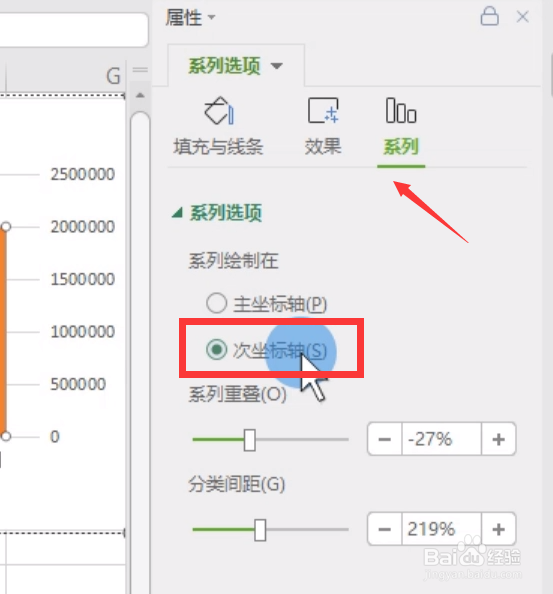
7、此时就生成了双坐标图表,效果如图所示: